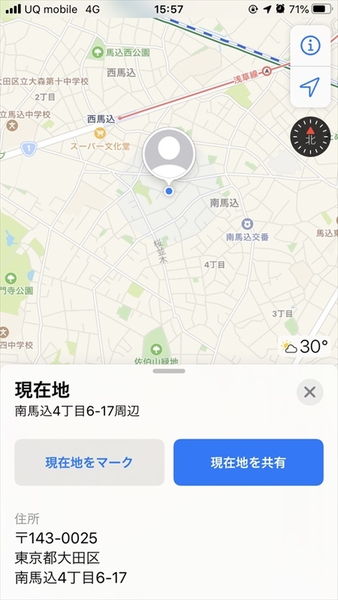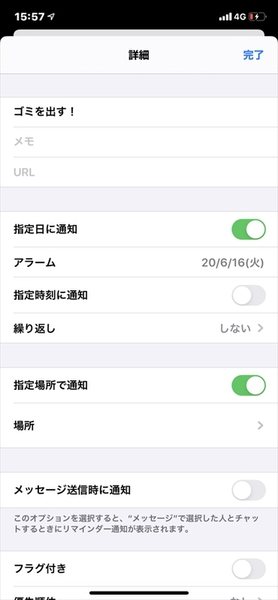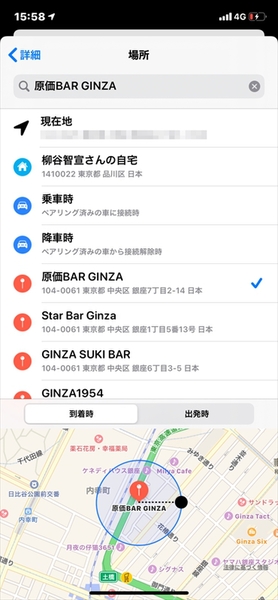iPhoneやiOSのTipsは本連載でも何度か取り上げているが、ちょっとした操作を見て「え、何それ、どうやるの?」と食いつくシーンをよく見かける。そこで今回は、過去に取り上げていないが、役立つTipsをまとめて紹介しようと思う。ちなみに、これまでiOS 12/13で取り上げた内容は記事の最後で紹介するので、興味があれば該当記事を参照してほしい。
【重箱の隅Tips その1】
アプリの切り替え、一度上に上げる必要ないの知ってた?
iPhone X以降では、画面中央の下から上にスワイプするとホーム画面に戻り、その途中で止めるとアプリの切り替え画面になる。左右にスワイプしてアプリを選べるのだが、実はこのモードにしなくても、画面下をそのまま左右にスワイプしても、アプリを切り替えられるのはご存じだろうか。今まで上にスライドしていた人は、ぜひチャレンジしてみよう。
【重箱の隅Tips その2】
自分のいる場所を教えてスムーズに待ち合わせする
初めての場所で人と待ち合わせる際、近くには来ているが細かい場所がわからず、すれ違いを起こすことが多い。電話しながら何が見える? とか言うよりも、標準の地図アプリを開き、自分の位置を示す青マークをタップし、現在地を共有すればいい。生成されたURLをLINEやメールで送信し、相手に開いてもらうだけでOK。お互いの場所が地図上に表示され、迷わず合流できる。
【重箱の隅Tips その3】
帰宅時に家に入る前にゴミ捨てのリマインダーを出す
標準の「リマインダー」アプリは、タスクを管理するのにとても便利。iOS 13でリニューアルされ、さらに使いやすくなった。今回は「指定場所で通知」機能を紹介したい。
たとえば、指定の場所(自宅など)に着いたらすぐにゴミ出しをしたいとする。しかし、何時に到着するのかはわからないし、部屋に入る前に作業したい場合、通知を出すタイミングに悩んでしまう。
そんな時は、リマインダーに登録した項目の右側にある「i」マークをタップしてみよう。詳細画面が開くので、その中ほどにある「指定場所で通知」をオンにし「場所」をタップする。地図が開くので、部屋の場所を設定すればいい。これでその場所に近づいたら、通知が出るようになる。
週刊アスキーの最新情報を購読しよう
本記事はアフィリエイトプログラムによる収益を得ている場合があります